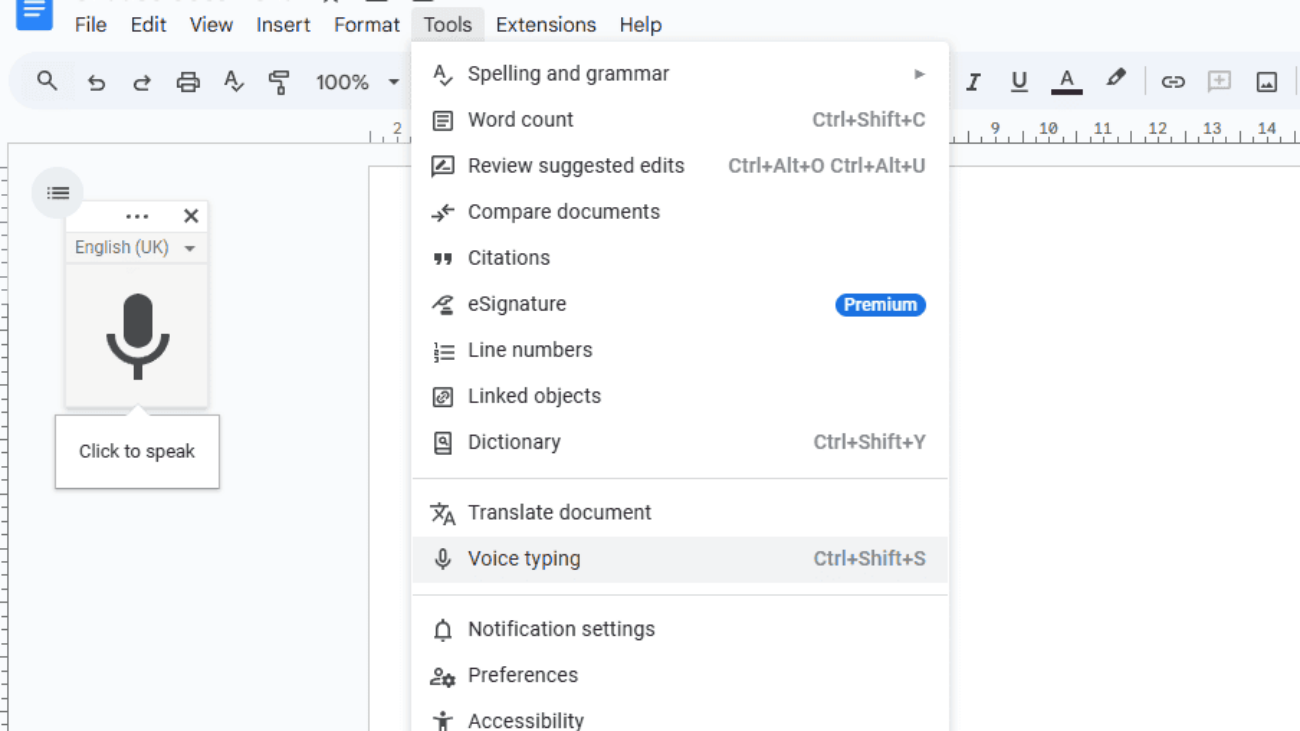Aplicativo nativo da nuvem do Google Drive, o Google Docs foi feito para que os usuários criem documentos de texto utilizando o computador, celular ou tablet. Quando o arquivo é criado, é possível inserir diferentes tipos de mídia, como fotos, vídeos, links, figuras e mais. Além disso, a ferramenta oferece diversos recursos que facilitam a vida dos usuários, como a criação de tabelas, listas e outros.
A inteligência generativa do Google, o Gemini, está integrada ao Google Docs, ajudando a aprimorar a produção de conteúdos, textos e documentos através da plataforma, oferecendo algumas ferramentas que ajudam a tornar o dia a dia mais prático.
Com ele, tarefas repetitivas podem ser automatizadas, a qualidade dos textos pode ser melhorada e até mesmo a criatividade pode ser estimulada, além de ajudar na eficiência e redução de custos para as empresas, por exemplo.
Veja abaixo alguns exemplos de como é possível utilizar a IA no Google Docs para auxiliar na criação de textos e documentos.
Google Docs: como usar IA parar auxiliar na criação de documentos
Digitação por Voz
Muitas vezes pode ser difícil digitar um texto, seja por algum empecilho físico, como um teclado com problema ou alguma limitação por parte do usuário, ou até mesmo alguns momentos onde o autor do conteúdo acha mais conveniente falar do que escrever.
Por isso, a IA do Google oferece um recurso que reconhece a fala do usuário, convertendo-a automaticamente em texto no documento.
Essa facilidade permite a escrita de documentos sem que seja preciso digitar, ideal para pessoas com dificuldades motoras ou para quem quer produzir conteúdos de forma rápida, apenas falando.
Assim, a produtividade é aumentada, e ainda é possível evitar a fadiga ao digitar textos longos. Também é útil para transcrever gravações, um processo bastante cansativo quando feito manualmente.
Para isso, basta abrir o documento no Google Docs, clicar em “Ferramentas” no menu superior, e em seguida em “Digitação por voz”. Isso faz aparecer um ícone de microfone na tela, e é só clicar nele e falar claramente, para que o texto seja digitado automaticamente. Para parar, clique novamente no ícone do microfone.
Notas de Reunião
As notas de reunião do Google Docs fazem registros dos pontos principais de uma reunião, podendo ser usadas para garantir que todos os participantes do encontro estejam alinhados a respeito do que foi falado, além do que vai ser feito a seguir, por exemplo.

O recurso permite que o conteúdo seja compartilhado com os participantes, até mesmo os de fora da empresa.
Geralmente, as notas seguem a pauta da reunião, e podem incluir detalhes como a data, itens da pauta e pontos de ação.
Podem ser criadas usando não só o Google Docs, mas também o Google Meet, economizando um tempo precioso da reunião, e também garantindo que nenhuma informação importante fique de fora.
Para usar a função, abra um documento novo ou existente e digite “@”, selecionando “Notas de reunião” no menu pop-up. Em seguida, pesquise e selecione o evento desejado. Caso você seja o organizador da reunião, pode clicar em “Partilhar e anexar” e se não for, clique em “Partilhar”.
Leia mais:
- Como usar a quebra de página no Google Docs
- Google Docs: como inserir imagens pelo celular
- Google Docs: como remover a divisão de páginas (rolagem infinita)
Sugestões Inteligentes (Smart Compose)
Nesse caso, a inteligência artificial aprende seu estilo de escrita e, baseado nela, o Google Docs faz a sugestão de palavras e frases para agilizar a produção do texto, sendo bastante útil para todos os tipos de documento, dos profissionais até a escrita criativa.

A IA auxilia a reduzir o tempo dessa função ao sugerir palavras e frases com base no contexto do texto. Com isso, ela evita a digitação repetitiva, pode ajudar a melhorar a coesão do conteúdo e até mesmo a escolher as palavras mais adequadas, como uma forma de enriquecer o vocabulário do documento.
Para usar, basta começar a digitar, e as sugestões vão aparecer em cinza claro. Se quiser aceitar uma sugestão, pressione a tecla tab ou a seta para a direita.
Se quiser ativar ou desativar o Smart Compose no Google Docs, você pode clicar em “Ferramentas”, “Preferências” e clicar na caixinha de “Mostrar sugestões da Composição Inteligente”. Então, é só clicar em “OK”.
Gerar Rascunho de E-mail
A IA do Google analisa o contexto fornecido pelo usuário, gerando automaticamente um rascunho de e-mail bastante estruturado. Ele inclui destinatário, assunto e corpo do e-mail, garantindo clareza e um tom adequado para a comunicação.

O recurso auxilia na criação de e-mails rapidamente sem precisar redigir do zero, ajudando a melhorar a comunicação pessoal e profissional em diferentes contextos, sejam ele formal, casual, etc.
É uma boa ideia para quem precisa economizar tempo, reduzir a necessidade de pensar em estrutura e tom e garantir a clareza com mensagens bem organizadas. O envio também é facilitado, uma vez que permite a transferência do rascunho direto para o Gmail.
Para usar, clique em “Inserir”, “Elementos Básicos” e “Rascunho de e-mail”. Também é possível digitar @email no documento e pressionar enter. Depois do rascunho criado, você pode adicionar destinatários nos campos, adicionar linhas de assunto, escrever o corpo do e-mail, formatar e enviar par ao Gmail.
Geração de Texto com IA (Ajuda para Escrever)
Esse recurso usa a inteligência artificial para gerar trechos de texto baseado nos comandos que o usuário fornece para a ferramenta, auxiliando na escrita criativa e profissional.

A IA sugere trechos prontos, que podem ser úteis na criação de relatórios, e-mails, resumos e diversos outros documentos.
A ferramenta é bastante útil para acelerar a produção de conteúdo, fornecendo sugestões criativas e estruturadas, auxiliando, inclusive, a superar bloqueios de escrita, por exemplo. O usuário pode utilizar ou não o trecho sugerido, ou vê-lo como uma inspiração para criar seu próprio texto.
Para usá-lo, abra o documento no Google Docs, clique onde você quer escrever e clique em “Quero ajuda para escrever” à esquerda. Então, digite um comando como “Escreva um parágrafo sobre sustentabilidade” e clique em “Criar”. Veja a sugestão gerada e, caso queira usá-la, clique em “Inserir”.
O post Como usar IA no Google Docs e por que você deveria fazer isso apareceu primeiro em Olhar Digital.

 Cart is empty
Cart is empty